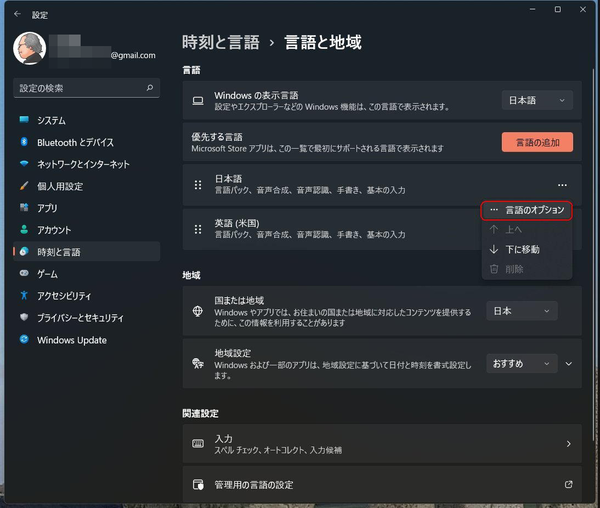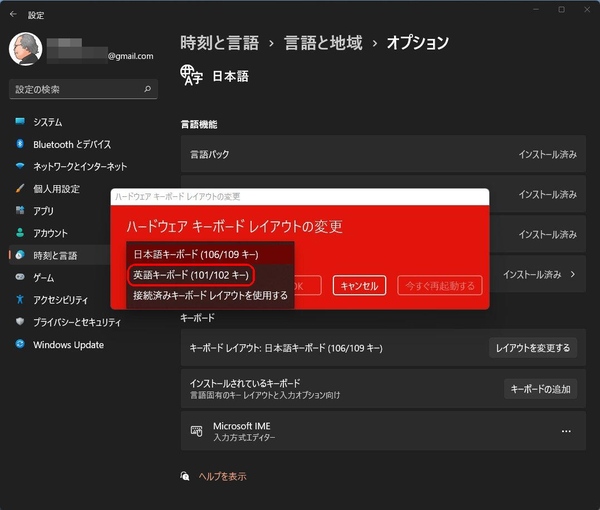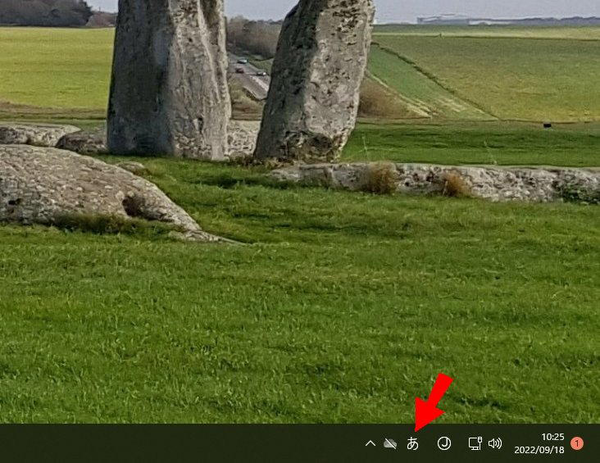ThinkCentre M630e Tinyに接続して
約30年の空白を埋めるための道のり
さて今回のコラムは、別にレガシーで素晴らしいキーボードを分解して解説することが目的ではなく、今から34年昔の1986年に発売されたキーボードである5576-003を、現在の筆者のメインパソコンであるThinkCentre M630e Tinyに接続して、約30年の空白を埋めることだ。ちなみに5576キーボードは、Windows 2000以降のWindows環境ではまったくサポートされておらず、基本的にはWindows 11パソコンに接続しても使えない。
まず最近のWindows 11パソコンに接続するために最初にやるべきことは、5576-003のPS/2プラグをUSBプラグに変換することだ。変換アダプタは多くの周辺機器メーカーから発売されているので、評価の良いお気に入りを選べば良いだろう。筆者は評判の「変換名人」の「PS/2 接続キーボードとマウス→USB変換アダプタ 日本語/英語キーボード用」という商品を、Amazonco.jpで500円以下で手に入れた。PS/2マウスも変換して同時に使えるベストセラー商品だ。
幸いにも筆者宅にはレノボのUSB有線マウスがあったので、PS/2→USB変換をしたのは5576-003キーボードだけだった。5576-003キーボードは、JIS配列のPS/2キーボードなのでWindows 11の設定操作で「時刻と言語」を選び「日本語の項の言語オプション」を選択。キーボードのレイアウト変更をし「英語キーボード(101/102キー)」に変更し再起動する。基本的にこれで一部のキーを除き、普通に日本語入力が可能となる。
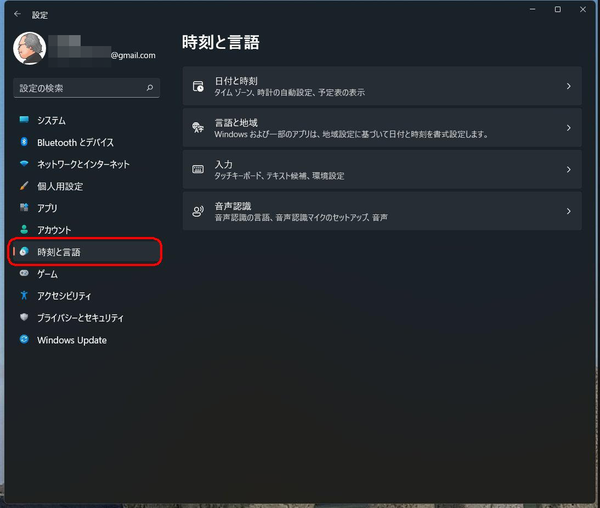
5576-003キーボードは基本的にはWindows2000以降のWindowsには対応しておらずサポート外だ。幸いにもなんちゃってPS/2モデルの日本語キーボードなのでWindows 11の設定で英語キーボード(101/102キー)を選択して再起動すれば何とか動作する
実際に今回この原稿は、念願の5576-003キーボードで書いているので入力感は快適なのだが、日本語入力のオン・オフがキーボードから選択できない。ローマ字かな漢字入力をするには、画面最下段にあるタスクバーの文字入力アイコンをマウスでクリックして「あ」と「A」を毎回切り替えないと駄目なようだ。これでは、実用的に原稿を書くにはかなりの無理がありそうだ。
週刊アスキーの最新情報を購読しよう